Πώς να επιλέξετε μια δισκέτα εκκίνησης στο OS X
Ενδέχεται να υπάρχουν περιπτώσεις στις οποίες πρέπει να εκκινήσετε έναν δευτερεύοντα σκληρό δίσκο στο Mac, είτε για να ανακτήσετε μια μονάδα δίσκου, για να εγκαταστήσετε ένα νέο λειτουργικό σύστημα ή για να επαναφέρετε κάποιο λογισμικό. Είτε έτσι είτε αλλιώς, ο ευκολότερος τρόπος για να το κάνετε αυτό στους υπολογιστές της Apple είναι να κρατήσετε το πλήκτρο "Option" κατά την εκκίνηση του συστήματός σας. Ωστόσο, μπορεί να υπάρχουν ορισμένοι περιορισμοί.
Επιλογή μιας δισκέτας εκκίνησης σε Mac που χρησιμοποιούν πληκτρολόγιο Bluetooth
Σε φορητούς υπολογιστές Mac, μπορείτε να ξεκινήσετε ή να επανεκκινήσετε το Mac σας και απλά κρατήστε πατημένο το πλήκτρο "Επιλογή" μόλις η οθόνη γίνει μαύρη, έτσι ώστε κατά την επανεκκίνηση να εμφανιστεί το μενού εκκίνησης. Ωστόσο, αυτή η διαδικασία είναι λίγο πιο συγκεκριμένη για Mac που χρησιμοποιούν πληκτρολόγιο Bluetooth.
Εάν κρατήσετε πατημένο το πλήκτρο πριν από το πληκτρολόγιο Bluetooth και τις εκκινήσεις Mac, το σύστημά σας θα εμποδίσει την αναγνώριση του πλήκτρου όπως έχει πατηθεί. Τα πληκτρολόγια Bluetooth ξεκινούν μόνο όταν η εκκίνηση χτυπάει ήχο. Για να διασφαλίσετε ότι το Mac σας πηγαίνει στο μενού εκκίνησης, πατήστε και κρατήστε πατημένο το πλήκτρο "Option" αμέσως μόλις ακούσετε τον ήχο εκκίνησης Mac, όχι πριν.

Όταν ανοίξετε σωστά το μενού εκκίνησης, θα εμφανιστεί μια γκρι οθόνη που θα δείχνει τους διαθέσιμους τόμους εκκίνησης, παρόμοιο με αυτόν που αναφέρθηκε παραπάνω.
Εάν το σύστημά σας εκτελεί OS X 10.7 Lion ή νεότερη έκδοση, θα δείτε το προεπιλεγμένο διαμέρισμα Macintosh HD παράλληλα με τον τόμο Recovery HD. Ωστόσο, για συστήματα που λειτουργούν 10, 6 ή παλαιότερα, θα δείτε μόνο τον κύριο όγκο εκκίνησης. Αν θέλετε να εκκινήσετε χρησιμοποιώντας διαφορετική μονάδα δίσκου, μπορείτε απλά να συνδέσετε έναν εξωτερικό σκληρό δίσκο, μονάδα flash ή έναν οπτικό δίσκο που περιέχει έγκυρα λειτουργικά συστήματα και όταν αναγνωριστεί ότι θα πρέπει να εμφανίζεται δίπλα στις τρέχουσες επιλογές εκκίνησης.

Μόλις εμφανιστεί η οθόνη σας στην οθόνη, μπορείτε εύκολα να εκκινήσετε τον επιθυμητό δίσκο επιλέγοντας με το ποντίκι και κάνοντας κλικ στο κουμπί βέλους. Εναλλακτικά, μπορείτε να χρησιμοποιήσετε τα πλήκτρα βέλους για να περιηγηθείτε στο μενού και, στη συνέχεια, πατήστε "Enter" για να επιλέξετε την επιθυμητή ένταση.
Εκκίνηση από οπτικές μονάδες δίσκου
Επιπλέον, εάν το Mac σας έστειλε με μια μονάδα οπτικού δίσκου, μπορείτε να εκκινήσετε απλά ένα δίσκο στη μονάδα κρατώντας πατημένο το πλήκτρο "C" κατά την εκκίνηση. Αυτή η μέθοδος κλειδιού "C" λειτουργεί τόσο για Mac με μονάδες CD, όσο και για Mac με DVD που περιλαμβάνονται. Και αν θέλετε να χρησιμοποιήσετε μια εξωτερική μονάδα USB DVD για να τοποθετήσετε ένα DVD εκκίνησης και να το εκτελέσετε, απλά συνδέστε το μέσω USB και η μονάδα θα πρέπει να εμφανίζεται στο βασικό μενού εκκίνησης για πρόσβαση.

Άμεση πρόσβαση στη δισκέτα ανάκτησης του OS X
Εάν το σύστημά σας εκτελεί OS X 10.7 ή νεότερη έκδοση, μπορείτε επίσης να εκκινήσετε απευθείας στη μονάδα ανάκτησης κρατώντας "Command + R" κατά την εκκίνηση. Επίσης, τα περισσότερα συστήματα που έχουν αποσταλεί μετά το 2010 υποστηρίζουν την αποκατάσταση Internet. Μπορείτε να το ενεργοποιήσετε κρατώντας το "Option + Command + R". Η μέθοδος αποκατάστασης Internet θα απαιτήσει μια σύνδεση στο Internet μέσω της οποίας θα κατεβάσει ένα αρχείο εικόνας ανάκτησης 650MB από την Apple.

Σημείωση : Πρέπει να γνωρίζετε ότι η επιλογή εναλλακτικής δισκέτας εκκίνησης θα οριστεί μόνο για την τρέχουσα περίοδο εκκίνησης. Εάν θέλετε να επιλέξετε μόνιμα μια διαφορετική δισκέτα εκκίνησης στο OS X, χρησιμοποιήστε τις ρυθμίσεις του δίσκου εκκίνησης που είναι διαθέσιμες στις Προτιμήσεις συστήματος.

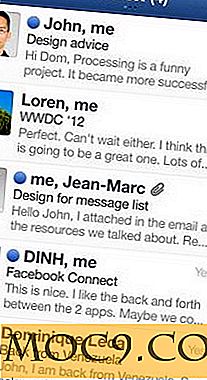


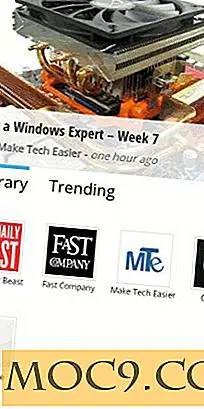
![Ελευθερώστε χώρο στο σκληρό σας δίσκο και διαγράψτε αρχεία προσωρινής μνήμης [Mac]](http://moc9.com/img/disk-scope-select-disk.jpg)

